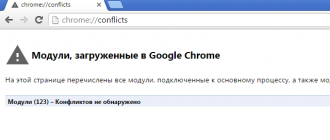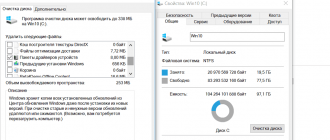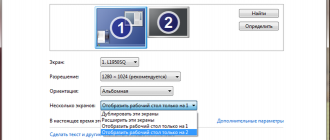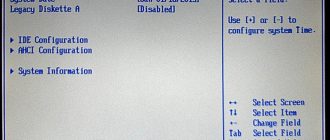Содержание
Как установить Ubuntu на Android?

Ubuntu Touch — также известный, как Ubuntu для Android устройств или Ubuntu Phone — это мобильная операционная система, которая в настоящее время находится в бета-версии. Тем не менее, если у вас есть поддерживаемое Android устройство, вы можете установить Ubuntu на Android прямо сейчас.
Вы можете посмотреть список поддерживаемых Android устройств для установки Ubuntu по этой ссылке.
Подготовка
Прежде всего, данное руководство не для начинающих пользователей. Вам нужно знать, как использовать командную строку Ubuntu. Также вы должны быть готовы использовать бета-программное обеспечение, которое не гарантирует стабильной работы.
Во время установки Ubuntu на Android, внутренняя память вашего устройства будет очищена. Таким образом, вы потеряете приложения, фотографии, контакты и прочие файлы.
Во-вторых, мы будем использовать настольную версию Ubuntu для установки мобильной Ubuntu на Android. Поэтому вам потребуется ноутбук или ПК под управлением Ubuntu.
Как установить Ubuntu на Android
Шаг 1:
Убедитесь, что на вашем компьютере под управлением Ubuntu добавлен репозиторий Universe. Это программное обеспечение, которое, вероятно, закомментировано. Вам нужно удалить # вначале строки в следующем файле: /etc/apt/sources.list. Более подробно по этой ссылке.
Шаг 2: (можете пропустить этот шаг, если вы работаете в 14.04, поскольку инструменты уже включены).
Вам понадобятся инструменты Phablet Tools PPA для того, чтобы установить Ubuntu для Android.
- Нажмите Ctrl + Alt + T на вашем компьютере, чтобы открыть терминал (командную строку).
- Добавьте Phablet Tools PPA, набрав следующую команду: sudoadd—apt—repositoryppa:phablet—team/tools
- На Ubuntu 12.04 добавьте Ubuntu SDK Release PPA, набрав следующую команду: sudo add-apt-repository ppa:ubuntu-sdk-team/ppa
- Обновите свою систему, чтобы использовать последние версии пакетов. Для обновления используйте следующую команду: sudo apt-get update
- Установите пакет ubuntu-device-flash, набрав следующую команду: sudoapt—getinstallubuntu—device—flash
- Для получения справки по ubuntu-device-flash tool используйте следующую команду: manubuntu—device—flash
- Напишите букву q, чтобы выйти.
Шаг 3:
- Установите phablet-tools, набрав команду: sudo apt-get install phablet-tools
- Отсортируйте инструменты, набрав команду: dpkg -L phablet-tools | grep bin
Шаг 4:
Дальше необходимо включить режим разработчика на Android устройстве. Чтобы сделать это, перейдите в Настройки – О телефоне, после чего семь раз нажмите на строку «Номер сборки». Вы увидите всплывающее сообщение, что вы стали разработчиком.
Теперь у вас появился новый раздел в настройках под названием «Для разработчиков». Перейдите в данный раздел и активируйте опцию «Отладка по USB».
Отладка по USB позволяет отправлять команды на мобильное устройство с командной строки на компьютере через USB кабель.
Шаг 5:
Подключите Android устройство с помощью USB кабеля к компьютеру под управлением Ubuntu. Для того, чтобы проверить соединение со смартфоном, напишите в командой строке: adb devices
На экране должно появится ваше устройство с серией цифр и букв. Если устройство не отображается, попробуйте набрать: adbkill—server
Шаг 6:
Чтобы установить Ubuntu на Android, вам нужно разблокировать загрузчик.
- Для этого введите в командной строке (напоминаем, нажмите Ctrl + Alt + T, чтобы открыть терминал): adb reboot bootloader
- Android устройство будет перезагружено. На экране вашего устройства появится меню, как на изображении ниже.
- Теперь вы можете разблокировать загрузчик, набрав следующую команду: sudo fastboot oem unlock
- Вы увидите предупреждение на экране. Используйте кнопку регулировки громкости, чтобы выбрать опцию “Yes”, после чего нажмите кнопку питания.
- Перезагрузите Android устройство с помощью команды: fastboot reboot
Шаг 8:
- Выключите ваше устройство с помощью кнопки питания.
- Перезагрузитесь в режиме Загрузчика с помощью комбинации физических кнопок. Например, комбинация для Nexus 5: кнопка Громкость Вниз, Громкость Вверх и кнопка Включения. Поищите комбинацию кнопок для своего устройств в интернете.
- Установите Ubuntu, набрав следующую команду: ubuntu-device-flash —channel=devel —bootstrap
- Установка должна происходить автоматически без каких-либо действий с вашей стороны. Это займет некоторое время.
- После перезагрузки, ваше мобильное устройство будет работать на операционной системе Ubuntu.
Шаг 9:
После установки Ubuntu на Android, вы можете перейти в раздел Настройки> Обновления и выбрать, будут ли обновления устанавливаться автоматически или вручную.
Как видите, установить Ubuntu на Android не так сложно, однако для этого необходимы некоторые знания и компьютер под управлением Ubuntu.
AndroidLinuxUbuntu TouchКак установить Ubuntu на Androidустановить Ubuntu
Источник: https://AndroidPhones.ru/kak-ustanovit-ubuntu-na-android.html
Обзор Ubuntu телефонов или Ubuntu Phones
Ubuntu Touch — мобильная платформа, разработанная компанией Canonical Ltd. для смартфонов и планшетов. Ubuntu Touch призвана обеспечить удобство работы, как в Ubuntu Desktop Edition.
Сегодня мы посмотрим на телефоны которые поставляются с операционной системой Ubuntu.
Meizu Pro 5
Это большой металлический смартфон, который напичкали всеми возможными современными фишками: 2.5D-стекло (искривленное по углам), сканер отпечатков пальцев, вспышка с двумя цветами, лазерный автофокус, камера на 20 мегапикселей, две симкарты и 4G Cat 6, крутейший процессор и навороченный Hi-Fi звук с усилителем. Дисплей здесь имеет относительно привычные параметры – 5.7 дюйма с FullHD разрешением, матрица AMOLED.
Характеристики
- Материалы корпуса: металл, стекло Gorilla Glass 3 (фронтальная панель)
- Сеть: GSM/EDGE, UMTS/HSDPA, LTE (TD/FDD-LTE) (два слота nanoSIM)
- Платформа: Samsung Exynos 7 Octa 7420
- Процессор: восьмиядерный, 64-битный, 4 ядра Corteх-A53 на частоте 1,5 ГГц плюс 4 ядра Cortex-A57 на частоте 2.1 ГГц
- Графика: Mali-T760 MP8, 8 ядер с частотой 772 МГц
- Оперативная память: 3 ГБ/4 ГБ LPDDR4
- Память для хранения данных: 32/64 ГБ (UFS 2.0)
- Слот под карту памяти: да, microSD, карты объемом до 128 ГБ (слот объединен со слотом под SIM-карту)
- Интерфейсы: Wi-Fi (ac/b/g/n) Dual-Band, Bluetooth 4.1 (LE), разъем USB type-C (USB 2.0, MHL, USB-OTG, USB-Host) для заряда/синхронизации, 3.5 мм для гарнитуры
- Экран: SuperAMOLED (Samsung), диагональ 5.7”, разрешение 1920×1080, ppi 387, автоматическая регулировка уровня подсветки, защитное стекло 2.5D, Gorilla Glass 3
- Основная камера: 21,16 мегапикселей, сенсор Sony IMX230, f/2.2, 6-линзовая оптика, сенсор CMOS 1/2.4, размер точки 1.12 нм, автофокус, сдвоенная светодиодная вспышка, видео записывается в 4k
- Фронтальная камера: 5 МП без автофокуса, сенсор OV5670, f/2.0, видео записывается в 1080p
- : ЦАП ESS ES9018K2M, усилитель TI OPA1612, четыре транзистора NXP TFA9890 (внешний динамик), керамический пленочный конденсатор, запатентованный пассивный фильтр, однотактная схема усилителя
- Навигация: GPS (поддержка A-GPS), Глонасс
- Дополнительно: сканер отпечатков пальцев mTouch 2.0, акселерометр, датчик света, сенсор приближения
- Батарея: 3050 мАч
- Габариты: 156.7 x 78 x 7.55 мм
- Вес: 168 граммов
Цена колеблется в районе от 8500 до 11000 гривень(315-390$) в Украине, хотя в Китае на Aliexpress можно купить и за 265$ – ссылка на продавца
Meizu MX4 Ubuntu Edition
Как можно понять из названия, смартфон работает на системе Ubuntu, что само по себе делает его уникальным в своем роде. Благодаря новой ОС, устройство получило новый интерфейс, кардинально отличающийся от популярных Android и iOS. Также Meizu MX4 имеет неплохие технические характеристики, но оно и понятно, телефон не из дешевых. Из недостатков стоит отметить не слишком богатый выбор программного обеспечения. Однако все необходимое в новинке присутствует, и компания Cannonical усердно работает над этим.
Характеристики
- Стандарт, частотный диапазон GSM 900/1800/1900, 3G, 4G LTE
- Тип SIM-карты Micro
- Количество SIM карт 1
- Аккумулятор 3100 mAh
- Характеристики дисплея Тип экрана: цветной IPS, сенсорный, 5.36 дюйм, 1920×1152, 418 пикселей на дюйм
- Процессор и чипсет MediaTek MT6595 (4×2.2 + 4×1.7 ГГц)
- Оперативная память 2 ГБ
- Объем встроенной памяти 16 ГБ
- Поддержка карт памяти Нет
- Камера Основная камера 20 Мп, светодиодная вспышка, автофокус, цифровой Zoom 4x
- Запись видеороликов: есть
- Макс. разрешение видео: 3840×2160
- Макс. частота кадров видео: 100 кадров/с
- Фронтальная камера есть, 2 млн пикс.
- : MP3, AAC, WAV
- Фронтальная камера 2 Мп
- Коммуникационные возможности WiFi, BT, GPS, LTE
- Физические характеристики Размеры 144×75.2×8.9 мм
- Вес 174 г
Цена в Украине от 6000гр (222$).
BQ Aquaris E5
Изначально Aquaris E5 был невзрачным смартфоном на Android, однако спустя год BQ выпустила Ubuntu Edition — незамысловатое название, зато идея здравая: полноценный компьютер в кармане.
По сравнению с предшественником(который мы посмотрим ниже) у Aquaris E5 HD побольше экран, выше разрешение, вдвое больше объем флэш-памяти и больше объем аккумулятора. При этом толщина корпуса даже чуть-чуть меньше.
Увы, несмотря на эти усовершенствования, аппарат не дотягивает до Meizu MX4 Ubuntu Edition, который лучше почти во всем.
Телефон имеет характеристики устройства начального или среднего уровня.
- SoC MediaTek MT6582
- CPU Cortex-A7 @1,3 ГГц (4 ядра)
- GPU Mali-400 @500 МГц
- Операционная система Ubuntu Touch 15.04
- Сенсорный дисплей 5″ IPS, 720×1280, 294 ppi
- Оперативная память (RAM) 1 ГБ
- Постоянная память: 8 ГБ
- Поддержка карт памяти microSD до 32 ГБ
- SIM-карты: 2 × Micro-SIM
- Связь GSM/GPRS/EDGE/3G
- Bluetooth 4.0, GPS/A-GPS
- Wi-Fi 802.11b/g/n
- GPS с A-GPS, Глонасс
- Камеры: 5 Мп (фронтальная) и 13 Мп (тыльная) с LED-вспышкой и автофокусом, f/2,4, съемка видео Full HD
- Аккумулятор: литий-полимерный 2500 мА·ч, несъемный
- Размеры 142×71×8,65 мм
- Масса 134 г
К сожалению я не нашел где можно купить этот аппарат.
BQ Aquaris E4.5
Внешний вид смартфона не вызывает восторга. Это простой черный кирпичик, лишенный изящества и каких-то интересных дизайнерских находок. Грани прямые, из-за этого даже несмотря на среднюю толщину гаджет кажется толстоватым.
Смартфон имеет такие же технические характеристики, как и модель BQ Aquaris E4.5 на платформе Android.
BQ Aquaris E4.5 Ubuntu Edition оснащён 4,5-дюймовым IPS-дисплеем с разрешением 540 × 960 точек (240 ppi), четырёхъядерным процессором MediaTek с тактовой частотой 1,3 ГГц с графической системой Mali 400. Объём оперативной памяти равен 1 Гбайт, флеш-памяти — 8 Гбайт, есть слот для карт памяти microSD объёмом до 32 Гбайт.
Подробные характеристики
- MediaTek MT6582
- CPU Cortex-A7 @1,3 ГГц (4 ядра)
- GPU Mali-400, 500 МГц
- Операционная система Ubuntu Touch
- Сенсорный дисплей 4,5″ IPS, 540×960, 240 ppi
- Оперативная память (RAM) 1 ГБ
- Постоянная память: 8 ГБ
- Поддержка карт памяти microSD до 32 ГБ
- SIM-карты: 2 х Micro-SIM
- Связь GSM/GPRS/EDGE/3G
- Bluetooth 4.0, GPS/A-GPS
- Wi-Fi 802.11b/g/n
- GPS с A-GPS, Глонасс
- Камеры 5 Мп (фронтальная), 8 Мп (тыльная) с LED-вспышкой и автофокусом, f/2,4, съемка видео Full HD
- Аккумулятор: литий-полимерный 2150 мА·ч, несъемный
- Размеры 137×67×9 мм
- Масса 123 г
Подведем итог: Мое личное мнение что лучше немножко переплатить, но взять нормальный и по техническим характеристикам не уступающим флагманам телефон от фирмы Meizu. Но если вы хотите себе телефон который работает на операционной системе Ubuntu, то на 4PDA вы найдете множество инструкций о том, как установить эту ОС почти на любой средненький смартфон.
phone, ubuntu phone, ubuntu phones, ubuntu фон, телефон
Источник: https://linuxthebest.net/ubuntu-phones/
How To Install Ubuntu Touch On Your Android Device
Canonical, Ubuntu’s parent company at one time was developing an operating system for Android devices. They called this move a way to “disrupt the industry” and change the way we use mobile phones by bringing a full Linux desktop to mobile. After a few years, they eventually gave up.
The reason? The company behind Ubuntu failed at convincing consumers to switch away from Android OS. As a result the project was abandoned by them. If you’re looking to install Ubuntu Touch on your Android device, there’s still a way. Soon after Ubuntu Touch “died”, it was picked up by a community of developers who still very much want to make Ubuntu Touch a reality.
As a result, users can install the operating system, get software updates, security fixes and even new features!
Here’s how to install Ubuntu Touch on your Android device.
Disclaimer
Not all devices on the supported list at the UBports website are going to work with the flashing tool. Though they are listed as initially supported, many of the devices haven’t yet received an official Ubuntu touch release. if you’re looking to install this operating system on your device but find out your device is still in development, don’t worry: the developers are working on it, and there will be a release soon.
Instead, go to the UBports website, sign up for the newsletter, join their Telegram group and stay tuned. Alternatively, consider purchasing one of the supported devices listed below if waiting is too much.
Supported Devices
UBports officially supports Ubuntu Touch images (and updates) for the Google Nexus 5, the OnePlus One and the Fairphone 2. These three devices have complete support and no development is currently active. Every driver, and feature on these smartphones work perfectly with Ubuntu Touch. These are the “core” devices and make up the majority of UBport’s effort. They regularly get new software features and patches.
Additionally, UBports has Core (pre-release) devices. These devices are up-and-coming, but are going to be placed in the “core” lineup. They are in beta. These devices are the Optimus L90, the BQ M10 HD, and the BQ M10 FHD. Owners of these devices can install Ubuntu Touch and use it with caution, as they are under heavy development.
Lastly, UBports supports Legacy devices. These are devices that have ports (in some way) by either Canonical and the official Ubuntu Touch development team, or the Ubuntu community at large. These devices will not get new features the Core and Core Pr-release devices. Instead, UBports create software fixes, and security updates. These legacy devices are: The Google Nexus 10, Google Nexus 7 2013 (LTE edition), and BQ Aquaris E4.5
Install The Flash Tool
Since UBports took over all development of Ubuntu Touch, the way users install the operating system on smartphones is different when it comes to core/core-pre devices. No longer do users need to open up a terminal, compile the operating system source code, and build their own image from scratch.
In the past, Ubuntu Touch would only install on Ubuntu. With UBports, this is no longer the case. These days, Ubuntu Touch fans can easily download an App Image that works on every single Linux distribution out there — even Ubuntu. First, download the app image here. Then, do the following in terminal:
cd ~/Downloadssudo chmod +x ubports-installer-*.AppImage
Then, run the app by clicking on it in the file manager, or with this command:
./ubports-*.AppImage
Install Ubuntu Touch
In this tutorial, we’ll be covering how to install Ubuntu Touch on the Core and Core Pre-release devices. This is because these devices have completed the development process, and are the safest to install. If you have a Legacy device and are looking to get Ubuntu Touch on it, go to the UBports website, find your supported device and follow the instructions.
Note: in order for Ubuntu Touch to install, please unlock your bootloader.
With the UBPorts flash tool’s permissions working and configured to use on Linux, the installation process can start. Your device may reboot several times during this process.
Step 1: Grab your device’s USB cable and plug it in. Try to use the original cable that comes with your device or an official replacement one. Try not to use third party cables as they tend to be unreliable, and slow.
Step 2: Select your device from the drop-down menu in the installer, and click the “select” button.
Step 3: Select the Ubuntu Touch release channel. We recommend most users stick with the default “stable” channel.
Step 4: Click the “Install” button, and enter the PC’s system password to continue.
Step 5: Let the installer do it’s thing. It’ll take some time, but just sit tight. When the process is done, Ubuntu Touch is ready to use!
Conclusion
Even though Canonical has given up on dreams of penetrating the smartphone market with the world’s first “Linux convergence phone”, Ubuntu Touch is alive and well within the community. If you’re dying to get away from Android and you have a supported device, do yourself a favor and install the latest version of Ubuntu Touch.
Источник: https://www.addictivetips.com/ubuntu-linux-tips/install-ubuntu-touch-on-your-android-device/
Ubuntu Touch: все, что вам необходимо знать о новой ОС
Вы можете установить Ubuntu Touch на некоторые Android девайсы, но продукт еще очень далек от своей финальной стадии. Многие фичи не работают, также возможны разного рода баги. Это пока только предварительный вариант, так что не делайте поспешных выводов.
Какие Android девайсы могут работать с Ubuntu Touch?
На данный момент Ubuntu Touch можно установить на Nexus девайсы, а именно:
- Galaxy Nexus
- Nexus 4
- Nexus 7
- Nexus 10
Установка Ubuntu Touch на Android девайс
Процесс установки достаточно простой. Вам надо будет сделать вайп, так что позаботьтесь о сохранении всех личных данных и определитесь с наиболее удобным способом.
https://wiki.ubuntu.com/Touch/Install — тут вы найдете полное описание всего процесса установки
Как все выглядит на практике?
На практике все только указывает на то, как операционная система будет выглядеть в будущем. И это очень важно. В Ubuntu Touch пока нет ни музыкального плеера, ни почтового клиента. Их отсутствие делает повседневное использование ОС для многих из нас невозможным. Что касается рабочих приложений, то среди них веббраузер, приложения камеры, галереи, смс сообщений и звонков. Также на данном этапе вы не сможете настроить APN или поменять дату и время, а среди подключений доступен только WiFi.
Самое ценное, что вы сейчас можете получить от Ubuntu Touch — это понимание того, насколько все идеально работает. Стоит ожидать, что и отсутствующие фичи будут такими же надежными и удобными.
Будущее Ubuntu
Canonical строят серьезные планы по поводу Ubuntu. В компании понимают все существующие проблемы и знают, как и с кем их можно решить.
Когда мы получим готовый результат?
Все ждут появления Ubuntu Touch девайсов. В компании говорят о том, что пробная партия выйдет уже в конце этого года. Она будет предоставлена партнерам для практических испытаний. Серийный выпуск начнется в первом квартале 2014 года. Очень не скоро. За это время многое может поменяться на рынке, но ребята из Canonical довольны таким прогрессом.
Для тех же, кто хотел бы установить операционную систему на собственный девайс, выйдет один универсальный образ 14.04 LTS, предназначенный для десктопных компьютеров и лэптопов, планшетов, смартфонов и телевизоров. Ядро операционной системы будет одинаковым для всех девайсов, но интерфейс будет меняться. В теории все выглядит очень интересно, на практике же адаптация этой идеи будет зависеть в основном от стоимости самого железа.
Приложения
Хотим мы этого или нет, но сегодня конкурентоспособность мобильной платформы оценивается количеством доступных приложений.
Те пользователи, которые выбрали Ubuntu для своих десктопных компьютеров, знают, что экосистема обладает достаточно большим списком программ, но найти среди них что-то уникальное достаточно сложно.
Чтобы справиться с этой проблемой в компании работают над удобными и доступными инструментами для разработчиков. Таким образом, в короткие сроки можно будет заполнить существующий пробел, ведь заинтересованных создателей софта должно быть немало.
Хорошая новость заключается в том, что все приложения будут универсальными. Это позволит им работать на ПК, смартфоне, планшете и телевизоре. Подобное мы уже видим в случае с Android, что также очень выгодно и для Canonical, ведь производители Android девайсов в значительной мере уже работают с Ubuntu.
Открытость операционной системы и возможные ее последствия
Речь идет о том, что Ubuntu находится в тех же условиях, что и Android. Открытость системы вполне может привести к той раздробленности, которую мы видим на рынке Android. Хотя стратегические партнеры Ubuntu и говорят о своем нежелании копировать сложившуюся ситуацию, но вероятность фрагментации остается.
Canonical также не собираются создавать единый рынок приложений. Каждый сможет создать собственный апстор. Хоть это и принесет меньшую прибыль для компании, но очень положительно повлияет на популярность новой операционной системы, особенно заметен результат будет по истечении длительного временного отрезка.
Выводы
Можно с уверенность сказать, что на рынке мобильных для Ubuntu найдется место. Пока разработчикам предстоит сделать очень многое, но то, что уже можно увидеть, впечатляет. А это важно, так как первое впечатление значит очень много. Шансы на успех у компании достаточно высоки.
Canonical, IT, Ubuntu, Ubuntu Touch
Ubuntu Touch: все, что вам необходимо знать о новой ОС:
рейтинг 80 из 80 на основе 80 оценок.
Всего 80 отзывов.
Источник: http://droidtune.com/5725/ubuntu-touch-vse-chto-vam-neobxodimo-znat-o-novoj-os.html
Установка Ubuntu Touch на телефон
На сегодняшний день две операционные системы занимают лидирующие ниши в мобильном сегменте — это iOS и Android. Многие производители вплотную занимались созданием собственных мобильных систем. Некоторые попытки увенчались успехом. Их результатом стали в лучшем случае несколько устройств, которые так и не приобрели успеха на рынке. Ubuntu Touch была анонсирована в 2013 году.
На телефоны ставится мобильный вариант Линукс-системы — Ubuntu Touch.
Она имела некоторый интерес со стороны пользователей. Ubuntu Touch, установка на смартфон которой возможна и сегодня, предлагает пользователю не только новый интерфейс. Она будет интересна энтузиастам, а также всем поклонникам ОС Linux. Да и просто тем, кто устал от однообразия мобильных платформ.
Чем интересна?
Мобильная платформа Убунту Тач появилась 4 года назад. Она обрела довольно широкую известность — этому способствовала хорошо известная настольная «мать» новой мобильной системы. Но популярной версией на телефон Ubuntu не стала. Причиной тому была низкая стабильность, большое количество багов. Устройства под управлением этой ОС часто перезагружались, а оболочка не представляла собой верх дизайнерской мысли.
В прессе много раз возвращались к теме этой операционной системы. Слухи ходили самые разные — как о заморозке платформы, так и о полном прекращении работ над ней. Верить всем им нельзя, но как факт — Ubuntu Touch на смартфонах фигурирует достаточно редко. В последнее время выходит информация о существенных обновлениях платформы и это даёт всем любителям мобильной ОС надежды, что Canonical не забыла о многообещающем продукте.
В составе проекта мобильной версии Убунту есть две отдельные глобальные версии — для смартфонов и для планшетов. Они называются соответственно — Phone и Tablet. Они практически не отличаются для конечного пользователя, а отличия направлены, скорее, на поддержку аппаратной платформы.
Основные особенности
В настольной версии ОС используется графический интерфейс Unity, полюбившийся непрофессиональным пользователям Linux. В мобильной же производитель слегка удалился от него — остались неизменными только боковая и верхняя панели.
Все основные действия в новой ОС выполняются жестами. Допустим, если провести между краями экрана, на нём появится меню многозадачности. Для пользователей системы Android такое решение будет несколько неудобным, но новаторским и необычным.
Кроме того, в Убунту на смартфоне имеется Терминал! Это пока неполноценная его версия, и ей ещё далеко до функциональности настольной. Однако некоторые функции всё же есть, а приёмы работают.
Чтобы установить Ubuntu на телефон вместо Android, нужно иметь базовые навыки работы с системой Андроид. Инсталляция не удалит вашу «родную» систему, она будет произведена поверх уже существующего дистрибутива.
ВАЖНО. Все действия вы выполняете на свой страх и риск.
- Потребуется приложение для Android — Linux Deploy. Вы сможете найти его в Play Market.
- Запустите программу и изучите меню справки на экране. Вы должны увидеть предлагаемый порядок действий.
- Если нужно, перейдите в «Настройки» и выберите русский язык интерфейса.
- Создайте новый профиль для учётной записи Linux. Для этого в главном экране программы нажмите на строку «Линукс». Она расположена вверху.
- Нажмите кнопку «ОК». Осталось только выбрать нужный профиль.
- А сейчас потребуется Файловый менеджер. Лучше всего воспользоваться Проводником ES. Откройте его. В корневом каталоге создайте папку Ubuntu. Очень важно записать название на английском языке. Установка файлов ОС будет выполнена именно в эту папку.
- Запишите путь к папке в отдельном месте. Он ещё пригодится.
- Вновь запустите программу Linux Deploy. В параметрах выберите «Дистрибутив» — «Ubuntu». После этого должна начаться загрузка Ubuntu на смартфон.
- Когда установка будет завершена, нажмите на кнопку «Старт». Вы увидите сервисные сообщения. Они говорят о том, что идёт процесс развёртывания ОС.
- Скачайте и установите приложение VNCViewer. Оно понадобится для получения дополнительных данных. Пароль учётной записи по умолчанию — changeme.
- Вот и всё! Теперь на вашем смартфоне или планшете установлена полностью работоспособная копия Ubuntu!
Мы рассмотрели установку полноценной Убунту на мобильный девайс. Установка Ubuntu Mobile на смартфон — более простая задача. Её можно выполнять из настольной версии этой операционной системы.
Первым делом нужно подключить репозиторий universe и провести инсталляцию нужных пакетов:
sudo apt-get install ubuntu-device-flash phablet-tools android-adb-tool android-fastboot-tool
Следующая команда начнёт установку мобильной ОС на устройство.
ВНИМАНИЕ. Все данные на устройстве будут стёрты!
ubuntu-device-flash touch —channel=ubuntu-touch/stable/ubuntu —bootstrap
Инсталляция займёт некоторое время. Оно будет зависеть от скорости USB-соединения, а также мощности мобильного процессора.